Microsoft nu a lansat încă un client Linux nativ pentru serviciul său de e-mail Outlook. Drept urmare, dacă sunteți fan Linux și aveți nevoie de acces la Outlook, trebuie să utilizați o aplicație terță parte, cum ar fi Prospect Mail. Iată cum să îl utilizați pentru a accesa e-mailul Outlook pe Linux.
Instalați Prospect Mail pe Linux
Prospect Mail este distribuit în principal pe GitHub prin codul sursă. Cu toate acestea, este, de asemenea, posibil să descărcați pachete binare instalabile pentru Debian, Ubuntu, Fedora, OpenSUSE sau prin pachetul AppImage sau Snap. În această secțiune a ghidului, vom analiza cum să puneți în funcțiune programul Prospect Mail pe computerul dvs. Linux.
Pentru a începe procesul de instalare, deschideți o fereastră de terminal apăsând Ctrl + Alt + T sau Ctrl + Shift + T de pe tastatură. Apoi, odată ce fereastra terminalului este deschisă, urmați instrucțiunile de instalare de mai jos care corespund distribuției Linux pe care o utilizați.
Ubuntu
Există un pachet DEB de Prospect Mail pe care utilizatorii Ubuntu Linux îl pot descărca și instala cu ușurință folosind următoarea comandă wget .
wget https://archive.org/download/prospect-mail/prospect-mail_0.1.2_amd64.deb
Lăsați aplicația wget să descarce pachetul Prospect Mail DEB pe computerul dvs. Linux. Odată ce procesul de descărcare este încheiat, puteți utiliza comanda dpkg pentru a instala aplicația Prospect Mail pe computerul dumneavoastră Ubuntu Linux.
sudo dpkg -i prospect-mail_0.1.2_amd64.deb
Vedeți erori în promptul terminalului după instalarea pachetului Prospect Mail? Cel mai probabil sunt probleme de dependență. Pentru a le rezolva, urmați acest ghid aici .
Debian
Pentru a instala aplicația Prospect Mail pe Debian, trebuie să descărcați pachetul DEB pe computer. Pentru a face acest lucru, deschideți o fereastră de terminal. De acolo, utilizați aplicația de descărcare wget pentru a prelua pachetul DEB.
wget https://archive.org/download/prospect-mail/prospect-mail_0.1.2_amd64.deb
Odată ce pachetul Prospect Mail DEB este descărcat pe computerul Debian Linux, veți putea instala software-ul cu următoarea comandă dpkg .
sudo dpkg -i sudo dpkg -i prospect-mail_0.1.2_amd64.deb
După instalarea Prospect Mail, este posibil să observați unele erori în promptul terminalului. Pentru a le corecta, urmați ghidul nostru despre cum să rezolvați erorile de dependență Debian .
Fedora
Există un fișier pachet RPM de Prospect Mail disponibil, așa că dacă utilizați Fedora Linux, va fi ușor de instalat. Pentru a pune mâna pe pachetul RPM, utilizați comanda wget downloader de mai jos.
wget https://archive.org/download/prospect-mail/prospect-mail-0.1.2.x86_64.rpm
După descărcarea fișierului pachetului Prospect Mail RPM pe computerul dvs. Linux, utilizați comanda Dnf package manager de mai jos pentru a instala software-ul.
sudo dnf install prospect-mail-0.1.2.x86_64.rpm
OpenSUSE
Folosiți OpenSUSE Linux și doriți să instalați Prospect Mail? Dacă da, va trebui să descărcați versiunea RPM. Pentru a-l obține, utilizați comanda wget download de mai jos într-o fereastră de terminal.
wget https://archive.org/download/prospect-mail/prospect-mail-0.1.2.x86_64.rpm
După ce ați descărcat pachetul RPM pe computerul dumneavoastră OpenSUSE Linux, instalați-l cu managerul de pachete Zypper .
sudo zypper install prospect-mail-0.1.2.x86_64.rpm
AppImage
Există un AppImage de Prospect Mail pentru cei care nu pot folosi fișierele pachetului DEB sau RPM. Pentru a utiliza AppImage, începeți prin a o descărca cu comanda wget de mai jos.
wget https://archive.org/download/prospect-mail/Prospect%20Mail-0.1.2.AppImage
Odată ce fișierul AppImage s-a terminat de descărcat, creați un nou folder numit „AppImages” în directorul dvs. de acasă cu comanda mkdir .
mkdir -p ~/AppImages/
Mutați fișierul Prospect Mail AppImage în noul folder folosind comanda mv .
mv „Prospect Mail-0.1.2.AppImage” ~/AppImages/
Mutați fereastra terminalului în directorul „AppImages” cu comanda CD .
cd ~/AppImages/
Actualizați permisiunile fișierului AppImage cu chmod .
chmod +x „Prospect Mail-0.1.2.AppImage”
Apoi puteți rula aplicația cu:
./„Prospect Mail-0.1.2.AppImage”
Sau, deschideți managerul de fișiere Linux, faceți clic pe folderul „AppImages” și faceți dublu clic pe Prospect Mail-0.1.2.AppImage .
Pachet snap
Prospect Mail este disponibil în Snap Store ca pachet Snap, așa că dacă utilizați o distribuție Linux care acceptă Snaps, utilizați comanda de mai jos pentru a o face să funcționeze.
Notă: trebuie să aveți suportul Snap activat pe computerul dvs. Linux pentru a utiliza Prospect Mail. Pentru mai multe informații, faceți clic aici .
sudo snap install prospect-mail
Accesarea Outlook
Pentru a vă accesa contul de e-mail Outlook pe Linux, începeți prin a lansa aplicația Prospect Mail pe desktop. Apoi, cu aplicația deschisă, veți vedea un ecran de conectare. Acest ecran arată „Conectați-vă pentru a continua la Outlook”. Introdu adresa ta de e-mail și apasă butonul albastru „Următorul” din partea de jos.
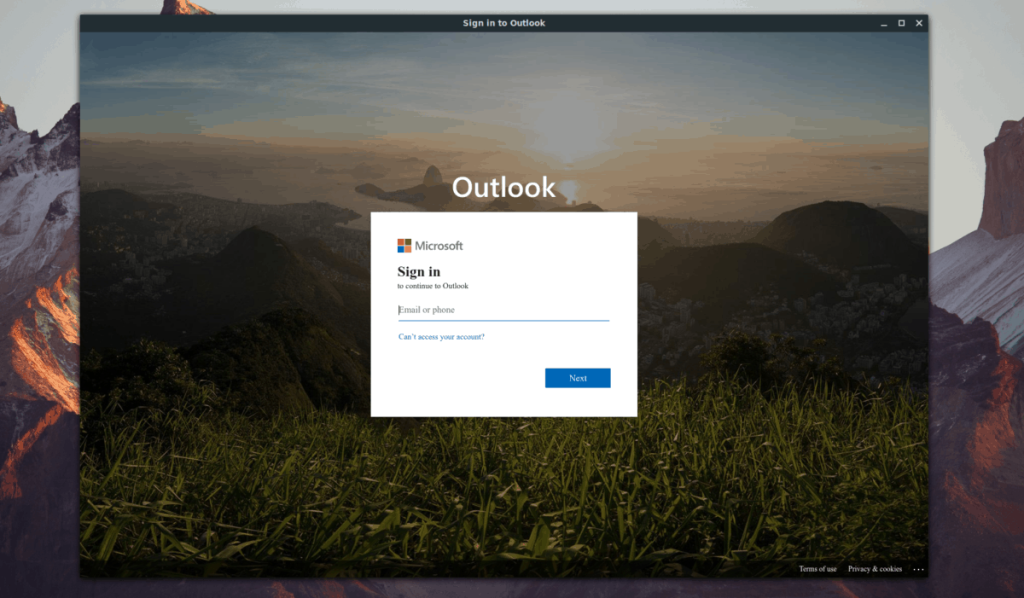
După ce faceți clic pe butonul „Următorul”, scrieți parola și conectați-vă. După ce vă conectați la pagina de conectare Outlook, contul dvs. ar trebui să se încarce și veți putea accesa e-mailul.
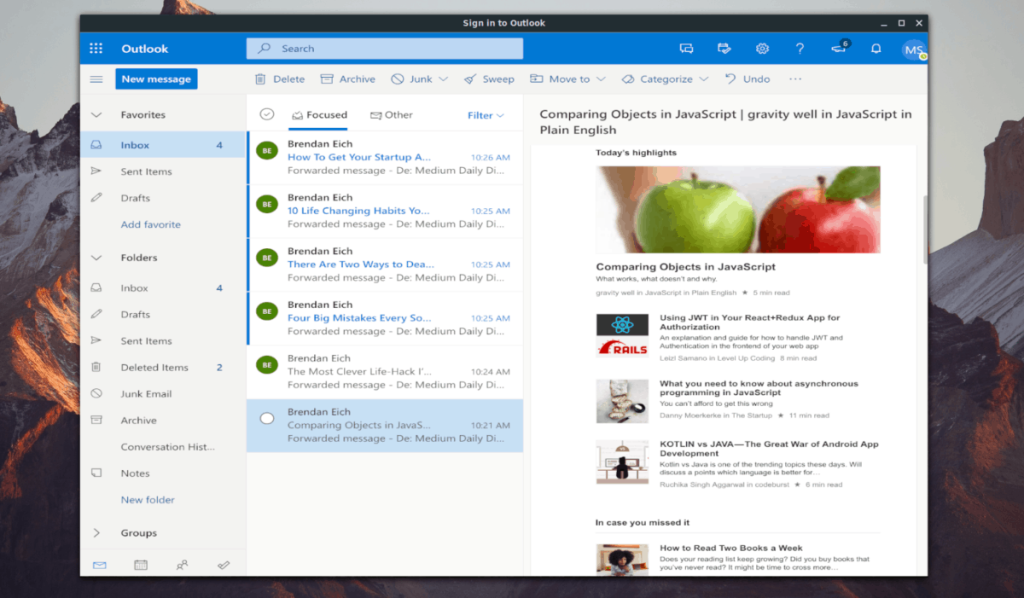
Disclaimer
Când utilizați Prospect Mail, vă rugăm să rețineți că este posibil să întâlniți erori și sughițuri în timp ce utilizați acest software, deoarece este încă în dezvoltare activă. Asigurați-vă că raportați orice problemă pe pagina de probleme pentru ajutor.

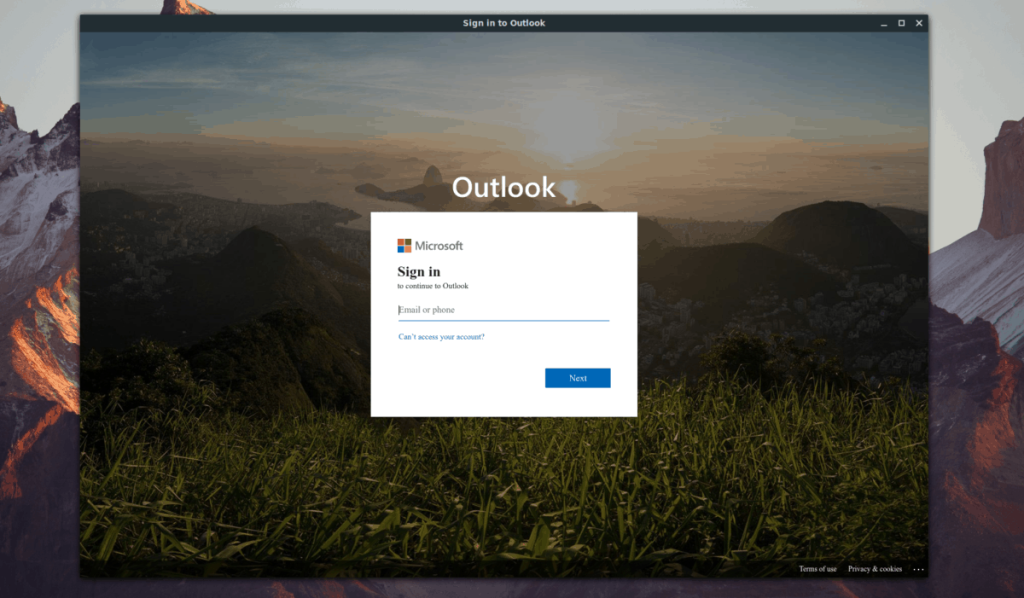
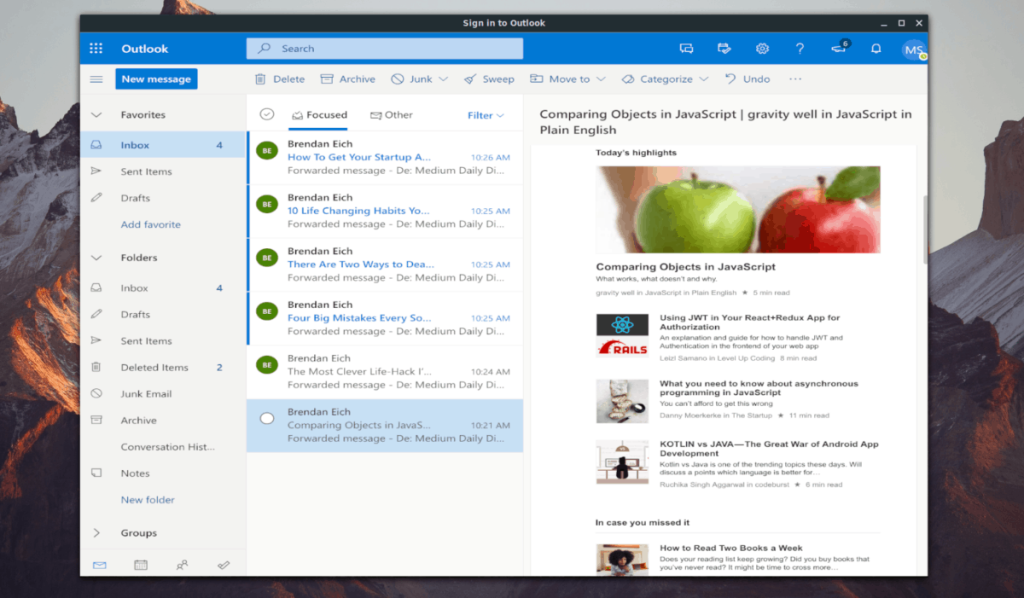



![Descarcă FlightGear Flight Simulator gratuit [Distrează-te] Descarcă FlightGear Flight Simulator gratuit [Distrează-te]](https://tips.webtech360.com/resources8/r252/image-7634-0829093738400.jpg)




